wps表格怎么快速输入分数?分数显示为日期怎么办?
在处理wps表格分数相关的数据时,用户常常需要完成录入、计算、格式化及统计分析等一系列操作,wps表格作为一款功能强大的办公软件,提供了多种便捷的工具和方法来高效处理分数数据,无论是学生成绩统计、考试分数分析还是考核数据整理,都能通过合理的操作实现规范化管理和精准计算,以下将从分数录入技巧、基础计算公式、格式化设置、高级应用场景及常见问题解决等方面,详细解析wps表格中分数数据的处理方法。
在分数录入阶段,用户首先需要考虑数据的规范性和输入效率,wps表格支持多种数据格式,若需将单元格设置为仅接受分数输入,可通过“数据有效性”功能实现,选中目标单元格区域后,点击“数据”选项卡中的“数据验证”,在“设置”中选择“允许”为“文本长度”,或直接选择“自定义”并输入公式限制输入内容为分数格式(如“=ISNUMBER(SEARCH("/",A1))”),确保用户只能输入类似“3/4”“5/8”等标准分数形式,对于带分数(如“1 1/2”),需在单元格前单引号(')前缀,避免wps自动将其转换为日期或小数,批量录入时,利用“Ctrl+Enter”快捷键可快速填充相同数据,而“复制粘贴”时若需保留原格式,建议使用“粘贴选项”中的“匹配目标格式”功能,避免分数格式错乱。
分数的基础计算是wps表格的核心应用之一,用户常需对分数进行求和、平均值、排名等运算,对于简单的分数加减乘除,可直接使用“+”“-”“*”“/”运算符,例如计算A1到A10单元格的总分,公式为“=SUM(A1:A10)”,若分数以文本形式存储(如“3/4”),需先转换为小数再计算,可通过“=VALUE(LEFT(A1,FIND("/",A1)-1))/VALUE(MID(A1,FIND("/",A1)+1,LEN(A1)))”公式实现分子分母分离并计算小数值,对于复杂运算,如求平均分,可使用“AVERAGE”函数,结合“IF”函数筛选有效数据,=AVERAGE(IF(A1:A10<>"",A1:A10))”按“Ctrl+Shift+Enter”生成数组公式,忽略空白单元格,排名计算则需用“RANK”函数,如“=RANK(A1,$A$1:$A$10)”,其中绝对引用确保排名范围固定。
格式化设置能让分数数据更直观易读,选中单元格后,右键选择“设置单元格格式”,在“数字”选项卡中可自定义分数类型:常规分数(如“1/2”)、十分之几(如“2/5”)、百分之几(如“3/4”)等,或选择“自定义”格式代码如“# ?/?”显示带分数,若需将分数转换为百分比,可直接应用“百分比”格式,或通过“=A1*100&"%"”公式生成文本型百分比结果,针对及格/不及格的判断,可使用“条件格式”功能:选中数据区域,点击“开始”选项卡中的“条件格式”,选择“新建规则”,设置“单元格值”“大于等于”“60”时填充绿色背景,“小于60”时填充红色背景,实现可视化标识。
在高级应用场景中,wps表格的函数与工具可大幅提升分数数据处理效率,多班级成绩对比时,可用“VLOOKUP”函数从不同表格中提取数据,公式“=VLOOKUP(A1,Sheet2!A:B,2,FALSE)”根据学号在Sheet2中匹配对应分数;统计各分数段人数则需用“FREQUENCY”函数,先输入分数段边界值(如“0,60,80,100”),选中输出区域后输入“=FREQUENCY(A1:A10,{60,80})”按“Ctrl+Shift+Enter”生成频数分布,若需对分数进行等级划分(如90-100为“A”),可通过“IFS”函数实现:“=IFS(A1>=90,"A",A1>=80,"B",A1>=70,"C",A1>=60,"D",TRUE,"E")”,数据透视表是分析分数分布的利器,选中数据区域后点击“插入”-“数据透视表”,将“分数”字段拖至“行”,“学号”字段拖至“值”,设置值字段汇总方式为“计数”,即可快速生成各分数段人数统计表。
处理分数数据时,用户可能遇到格式错误、计算结果异常等问题,输入分数后显示为日期(如“3/4”显示为“3月4日”),需将单元格格式改为“文本”后再重新输入,或通过“分列”功能向导选择“常规”格式修复,若分数计算结果出现“#VALUE!”错误,通常是因为文本型分数未转换为数值,需用“VALUE”函数转换或检查单元格格式,当分数包含空格或特殊字符时,可用“TRIM”函数去除多余空格,“SUBSTITUTE”函数替换非法字符,确保数据准确性。
相关问答FAQs
Q1:如何在wps表格中将分数转换为小数?
A:若分数以文本形式存储(如“3/4”),可在空白单元格输入公式“=VALUE(LEFT(A1,FIND("/",A1)-1))/VALUE(MID(A1,FIND("/",A1)+1,LEN(A1)))”,其中A1为分数所在单元格,按下回车后拖动填充柄即可批量转换,若分数已设置为“分数”格式,需先右键单元格选择“设置单元格格式”-“常规”,或通过“=A1+0”运算强制转换为小数。
Q2:wps表格中如何统计分数大于等于90分的人数?
A:使用“COUNTIF”函数可实现统计,选中空白单元格输入公式“=COUNTIF(A1:A10,">=90")”,其中A1:A10为分数数据区域,回车后即可得到大于等于90分的人数,若需统计多个条件(如80-89分人数),可用“COUNTIFS”函数,公式为“=COUNTIFS(A1:A10,">=80",A1:A10,"<90")”。
版权声明:本文由 数字独教育 发布,如需转载请注明出处。





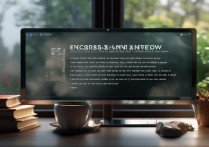







 冀ICP备2021017634号-12
冀ICP备2021017634号-12
 冀公网安备13062802000114号
冀公网安备13062802000114号